Windows 10 1 주년 업데이트가 릴리스되고 Microsoft Edge에서 확장 지원을받은 지 1 년이 지났습니다. 현재까지 Windows 스토어에는 60 개 이상의 Edge 확장이 있으며 Chrome 또는 Firefox와 같은 주류 브라우저에서 사용 가능한 확장 수와 비교할 때 훨씬 적습니다. 또한 Edge에 사이드로드 할 수있는 비 스토어 확장이 있습니다.

로컬 확장 정책 지원은 로컬 그룹 정책 편집기 또는 레지스트리를 사용하여 활성화하거나 비활성화 할 수 있습니다. 컴퓨터 관리자이고 사용자가 Microsoft Edge에서 확장 프로그램을 실행하지 못하게하려면이 가이드에 지침이 있습니다.
방법 1 : 레지스트리 편집기를 사용하여 Edge 확장 차단
다음은 레지스트리 편집기를 사용하여 Edge 확장을 설치하지 못하게하는 방법입니다.
- 시작을 마우스 오른쪽 단추로 클릭하고 실행을 클릭하십시오.
regedit입력하고 확인을 클릭하십시오. - 다음 지점으로 이동하십시오.
- Microsoft에서 MicrosoftEdge라는 새 키를 작성
MicrosoftEdge. - MicrosoftEdge 키 아래에서
Extensions라는 새 키를 작성하십시오. - 확장을 선택하고 ExtensionsEnabled라는 새 DWORD (32 비트) 값을 만듭니다.
ExtensionsEnabled의 값 데이터를0.- 레지스트리 편집기를 종료하십시오.
HKEY_LOCAL_MACHINE \ SOFTWARE \ Policies \ Microsoft
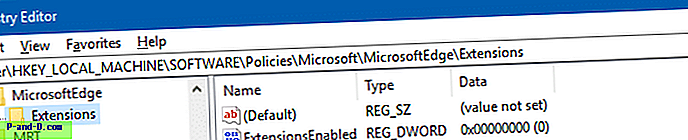
reg add "HKEY_LOCAL_MACHINE \ SOFTWARE \ Policies \ Microsoft \ MicrosoftEdge \ Extensions"/ v ExtensionsEnabled / t REG_DWORD / d 0
엔터 키를 치시오.
가장자리 확장이 차단되었습니다. 기존 확장을 사용하거나 Microsoft Edge에서 새 확장을 설치할 수 없습니다. 또한 설정의 확장 옵션도 비활성화됩니다. Edge 확장 지원을 사용하지 않아도 Windows 스토어에서는 여전히 Edge 확장을 설치할 수 있지만 Edge를 열 때로드되지 않습니다.
방법 2 : 로컬 그룹 정책 편집기를 사용하여 Edge 확장 차단
Windows 10 Pro 이상을 사용하는 경우 로컬 그룹 정책 편집기 ( gpedit.msc )를 사용하여 설정을 구성 할 수 있습니다. 위의 레지스트리 설정은 다음 분기 아래에있는 Allow extensions 그룹 정책에 해당합니다.
컴퓨터 구성> 관리 템플릿> Windows 구성 요소> Microsoft Edge
이 설정을 사용하면 직원이 Microsoft Edge에서 확장을로드 할 수 있는지 여부를 결정할 수 있습니다. 이 설정을 사용하거나 구성하지 않으면 직원은 Edge 확장을 사용할 수 있습니다. 이 설정을 사용하지 않으면 직원은 Edge 확장을 사용할 수 없습니다.

![Windows 10 화면 일부의 스크린 샷 [Winkey + Shift + S]](http://p-and-d.com/img/microsoft/839/screenshot-portion-screen-windows-10.jpg)



